Selv om Windows er et svært effektivt og kompakt operativsystem, kan det støte på ulike feil over tid. En av de mest beryktede problemene er Blue Screen of Death (BSOD). En annen utbredt BSOD-feil som mange brukere står overfor, er feilen for bufferoverskridelse av sjåføren på Windows, noe som kan være ganske frustrerende.
Hvis du opplever at du sliter med denne feilen, er du på rett sted. Her vil vi utforske årsakene til BSOD-feilen for driveroverskridelse av stackbuffer og gi deg effektive løsninger for å løse det.
Vanlige årsaker til at sjåføren overskred stabelbuffer BSOD-feil
Før du går inn i feilsøking, er det viktig å forstå de vanlige årsakene til dette problemet. Å gjenkjenne disse årsakene er avgjørende for å forstå feilens natur. Her er noen typiske årsaker:
- Utdaterte drivere.
- Ødelagte systemfiler.
- Nylig installerte applikasjoner og programvare.
- Nylig lagt til RAM eller andre maskinvarekomponenter.
- Virus- og skadevareinfeksjoner.
Slik fikser du BSOD-feilen for Driver Overrun Stack Buffer
For å forhindre at systemet ditt møter denne blåskjermfeilen, har vi satt sammen en liste over effektive feilsøkingsmetoder for å løse problemet.
1. Utfør feilsøking for maskinvare
Siden denne feilen kan stamme fra maskinvareproblemer, er det avgjørende å utføre feilsøking av maskinvare og enheter.
- Trykk på Windows + R eller søk etter Kjør -verktøyet for å åpne det.
- Skriv inn følgende kommando i Kjør-verktøyet og trykk Enter -tasten:
msdt.exe -id DeviceDiagnostic  Når vinduet Feilsøking for maskinvare og enheter vises, klikker du på Neste- knappen.
Når vinduet Feilsøking for maskinvare og enheter vises, klikker du på Neste- knappen.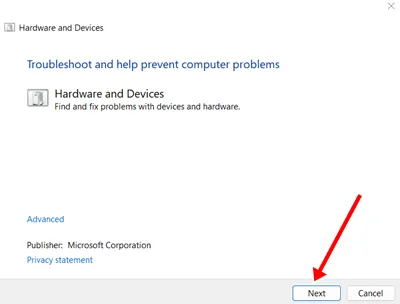
- Feilsøkeren vil skanne etter problemer. Hvis det oppdages problemer, klikker du på Bruk Fix for å løse dem.

2. Oppdater Windows
I mange tilfeller kan utdatert programvare bidra til BSOD-feilen for driveroverskridelse av stackbuffer. Det er viktig å holde systemet oppdatert.
- Trykk på Windows > Innstillinger > Windows Update .
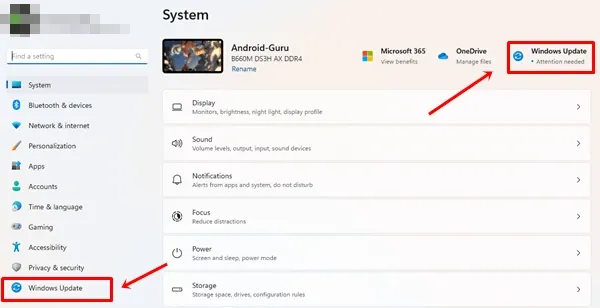
- Du vil se alle tilgjengelige oppdateringer du kan laste ned og installere . Hvis ingen oppdateringer er oppført, klikker du bare på Se etter oppdateringer for å hente alle nylige oppdateringer.
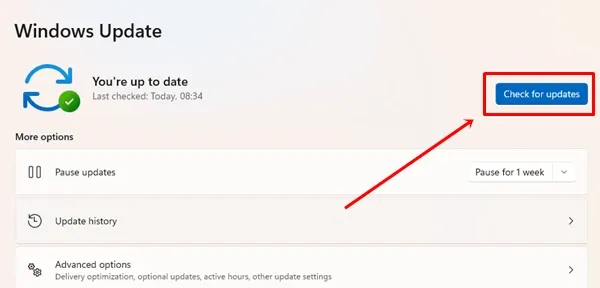
3. Oppdater Windows-driveren
Utdaterte drivere er en primær årsak til BSOD-feilen for driveroverskridelse av stackbuffer. Oppdatering av dem kan løse problemet.
- Trykk på Windows > søk etter Enhetsbehandling > og klikk på Åpne .
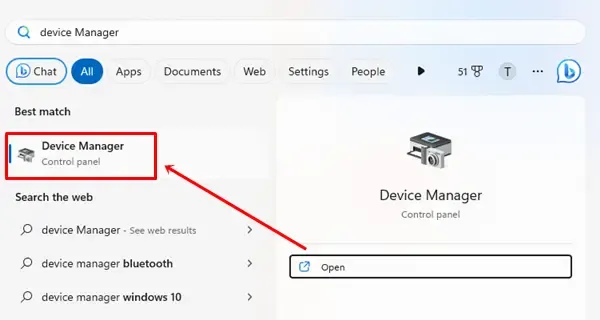
- Klikk på den lille pilen ved siden av Lyd-, video- og spillkontrollere .
- Høyreklikk på den tilkoblede enhetsdriveren og velg Oppdater driver .
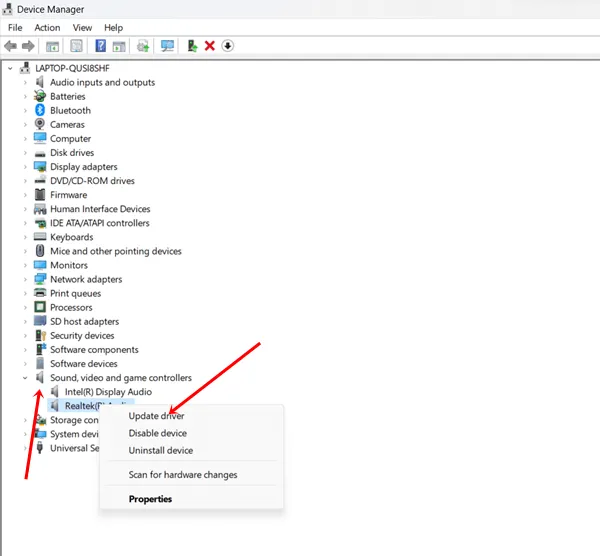
- Velg Søk automatisk etter drivere for å oppdatere driveren automatisk.
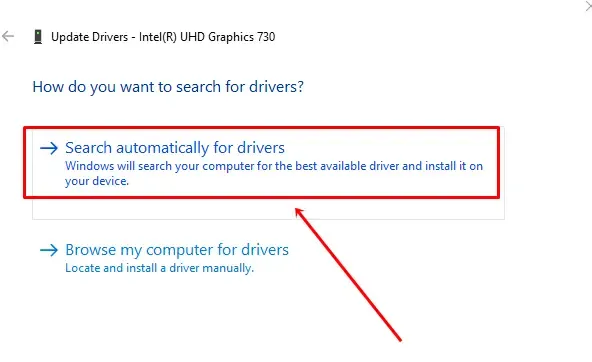
4. Avinstaller eller fjern nylige eller problematiske apper/tredjepartsprogramvare
Hvis du mistenker at nyere apper eller tredjepartsprogramvare kan forårsake problemer, er det best å fjerne dem uten forsinkelse. Ellers kan BSOD-feilen fortsette.
- Trykk på Windows > søk Kontrollpanel > og klikk på Åpne .
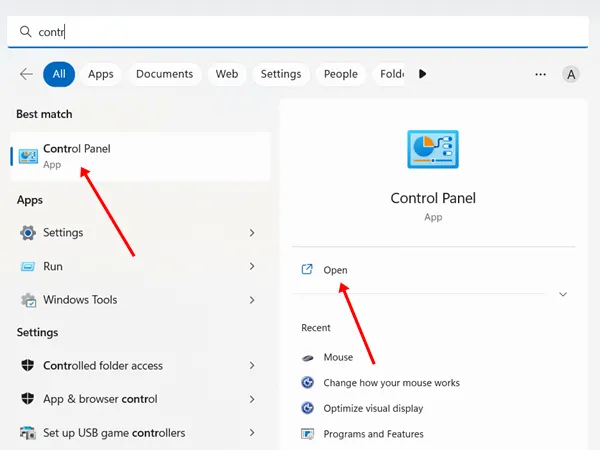
- Klikk på Programmer og funksjoner .

- Finn eventuelle nylig installerte eller problematiske apper, høyreklikk på dem og velg Avinstaller for å fjerne alle tilknyttede data.

5. Reparer korrupte systemfiler ved hjelp av SFC Scan
Hvis du har å gjøre med ødelagte filer, anbefales det å kjøre en SFC-skanning. Denne metoden er også effektiv for å fikse blåskjermfeilen med driveren. Følg disse trinnene:
- Trykk på Windows > søk etter ledetekst > og velg Kjør som administrator .
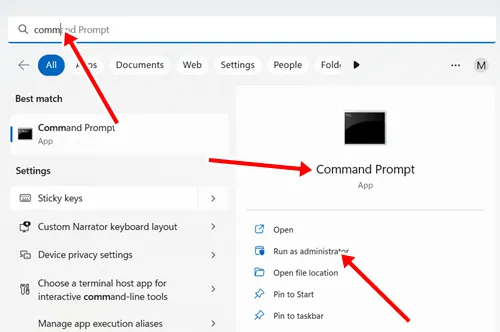
- Skriv inn følgende kommando i ledeteksten:
sfc /scannow 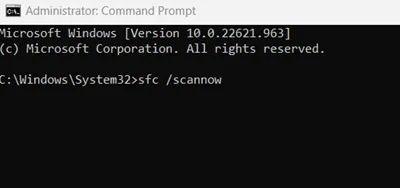 Dette vil skanne etter og reparere eventuelle ødelagte systemfiler .
Dette vil skanne etter og reparere eventuelle ødelagte systemfiler .
6. Avinstaller driveren og installer den på nytt
Hvis oppdatering av driverne ikke løste problemet, kan avinstallering og deretter reinstallering av driveren forbedre kompatibiliteten.
- Trykk på Windows > søk etter Enhetsbehandling > og klikk på Åpne .
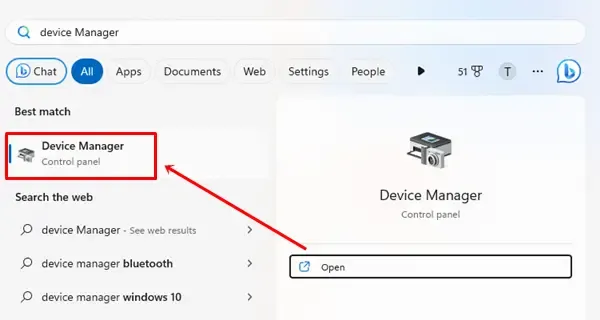
- Finn den problematiske driveren, høyreklikk på den og velg Avinstaller enhet .
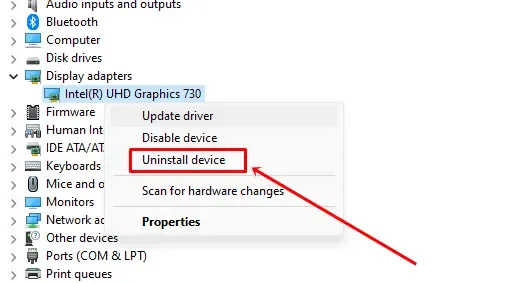
- Deretter starter du datamaskinen på nytt; driveren vil automatisk installeres på nytt.
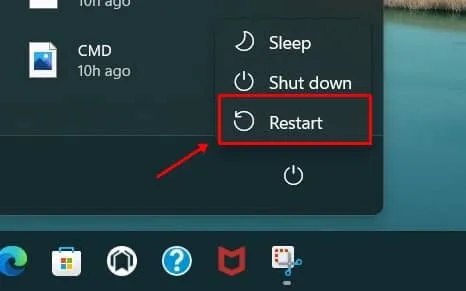
7. Søk etter virus
Virus og skadelig programvare kan påvirke systemet ditt alvorlig og kan føre til BSOD-feil. Å kjøre en skanning for å oppdage og fjerne disse truslene er avgjørende for systemets helse.
- Trykk på Windows > velg Innstillinger > deretter Personvern og sikkerhet .
- Klikk på Windows Security .

- Velg Virus- og trusselbeskyttelse .
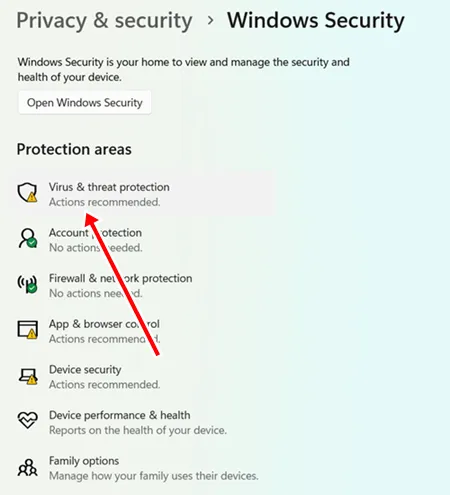
- Klikk på Skannealternativer .

- Velg Full Scan og klikk deretter på Skann nå for å oppdage eventuelle uønskede virus og skadelig programvare.

8. Utfør Sjekk diskverktøy
I likhet med SFC-skanningen er Check Disk Utility en annen verdifull metode for å fikse ikke bare BSOD-feil, men også eventuelle diskrelaterte problemer.
- Trykk på Windows > søk etter ledetekst > og velg Kjør som administrator .
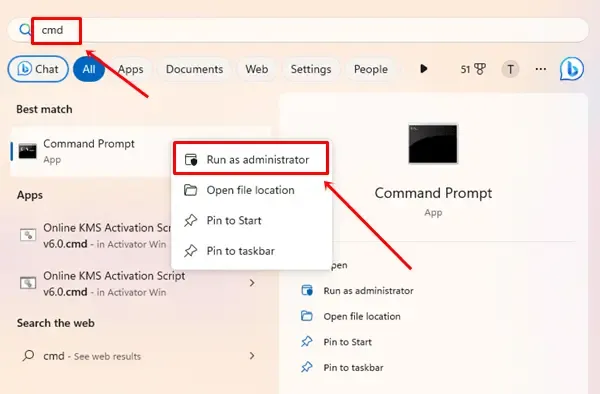
- Kopier og lim inn følgende kommando i CMD, og erstatt C med riktig stasjonsbokstav:
chkdsk C: /R 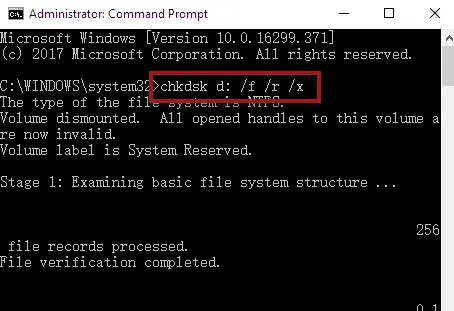 Du vil bli bedt om å trykke Y for å bekrefte en omstart for å utføre kontrollen.
Du vil bli bedt om å trykke Y for å bekrefte en omstart for å utføre kontrollen.
9. Rull tilbake driver
Siden dette iboende er et driverproblem, kan det ofte løses problemet ved å rulle tilbake til en tidligere driverversjon.
- Trykk på Windows > søk etter Enhetsbehandling > og klikk på Åpne .
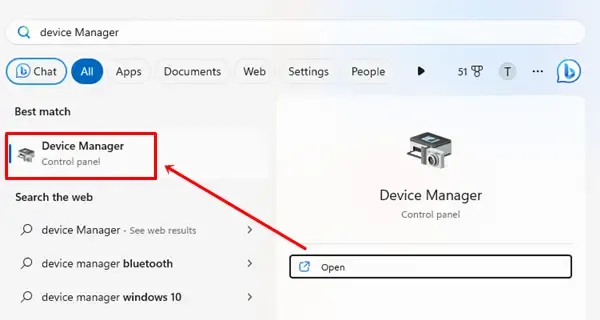
- Akkurat som før, klikk på den lille pilen, høyreklikk på driveren og velg Egenskaper .
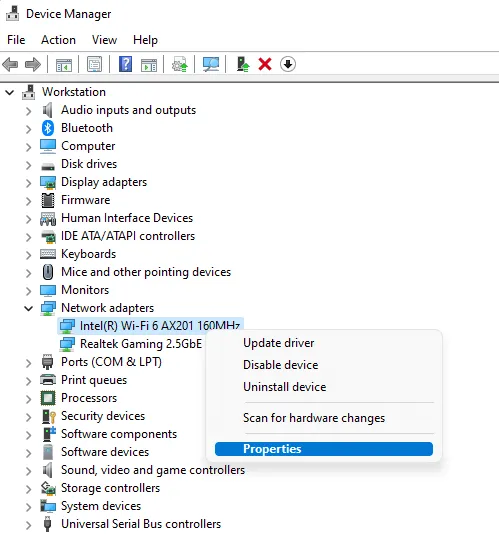
- Naviger til fanen Driver og klikk på Rull tilbake driver .
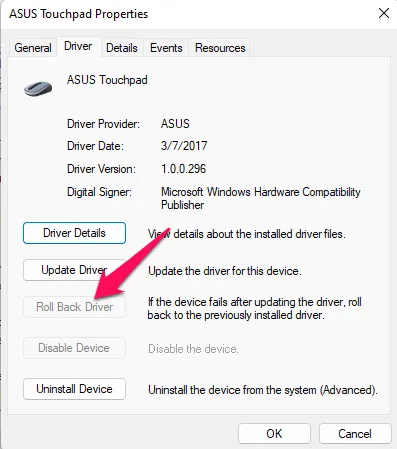
- Til slutt klikker du på OK -knappen for å fullføre prosessen.
Siste ord
Å oppleve en hvilken som helst type BSOD-feil kan være utrolig frustrerende, spesielt når man står overfor BSOD-feilen for sjåføren overrennet stackbuffer. Metodene som er skissert ovenfor bør imidlertid hjelpe deg med å løse problemet og gi deg verdifull innsikt. Hvis du har spørsmål knyttet til denne feilen, kan du gjerne ta kontakt i kommentarfeltet.
Legg att eit svar